どのように接続する方法 Spotify Alexa 2025 へ [簡単なガイド]
アマゾンはデジタルメディアストリーミングだけでなく、ハードウェアデバイスにも参入している。アマゾンの人気のクラウドベースの音声サービスであるAlexaは、すでに多くの家庭に浸透している。アマゾンのスマートスピーカーデバイスであるAmazon Echoはこのサービスを使用しており、その有用性が実証されている。 Spotify ユーザーは疑問に思うようになりました。 接続する Spotify アレクサに? これについては、この記事の次の部分で説明します。
Alexaとは何か、そして接続方法を学びます Spotify Alexa について学びます。また、その制限についても学びます。これにより、これらの障壁を克服するためのツールが紹介されます。詳細については、記事の最後までお読みください。
記事の内容 パート1。接続できますか Spotify アレクサにパート 2. 接続方法 Spotify Alexaへ [ステップバイステップ]パート 3. 遊び方 Spotify Alexaで無料で制限なくパート 4. 接続に関するよくある質問 Spotify アレクサにパート5。 概要
パート1。接続できますか Spotify アレクサに
接続できますか Spotify Alexaに?AmazonのAlexaは、音声合成技術を使用するポーランドの技術であるIvonaをベースにしていました。この技術は2013年にAmazonに買収されました。その後、Amazonはこれにいくつかの追加機能を追加し、サービスとして導入しました。2014年にAmazonはAlexaと アマゾンエコー スマートスピーカー。
Alexa の主な機能は、AI 制御のスマート音声アシスタントです。ニュース、天気、時間など、ほとんどすべての情報を伝えることができます。ToDo リストの作成、アラームの設定、オーディオブックや音楽のストリーミングなどの追加機能もあります。さらに、ホーム オートメーションの目的でハードウェア デバイスを制御することもできます。
したがって、AI サービスである Alexa には、Alexa だけの「スキル」学習機能があります。 このスキルを通して、あなたはつながることができます Spotify アレクサに。 このスキル機能により、多くのサードパーティのプラットフォームとデバイスが Alexa プラットフォームと統合できるようになります。 そのようなスキルの例としては、音楽を演奏する、言語を学ぶ、トリビア ゲームをする、テレビを見る、栄養に関するヒントを得る、寄付をする、車を始動する、などが挙げられます。
パート 2. 接続方法 Spotify Alexaへ [ステップバイステップ]
リンクするにはどうすればよいですか Spotify Alexaに?接続するには Spotify Alexa を使用するには、スキル機能の使用方法の詳細を知っておく必要があります。 これについては、この記事のこの部分で説明します。 遊ぶ Spotify Alexaへの接続は簡単です。Alexaアプリのみを使用してこれを行うための簡単なガイドがあります。スマートフォンにAlexaアプリがまだインストールされていない場合は、 AppleのApp Store または Google Play ストア。
リンクする方法 Spotify アレクサに
接続方法の詳細なガイドはこちら Spotify iPhone、Android、デスクトップのAlexaに:
- スマートフォンまたはタブレットでAlexaアプリを開き、 その他 下にスクロールして 設定.
- Alexaの下で 環境設定、タップする 音楽とポッドキャスト.
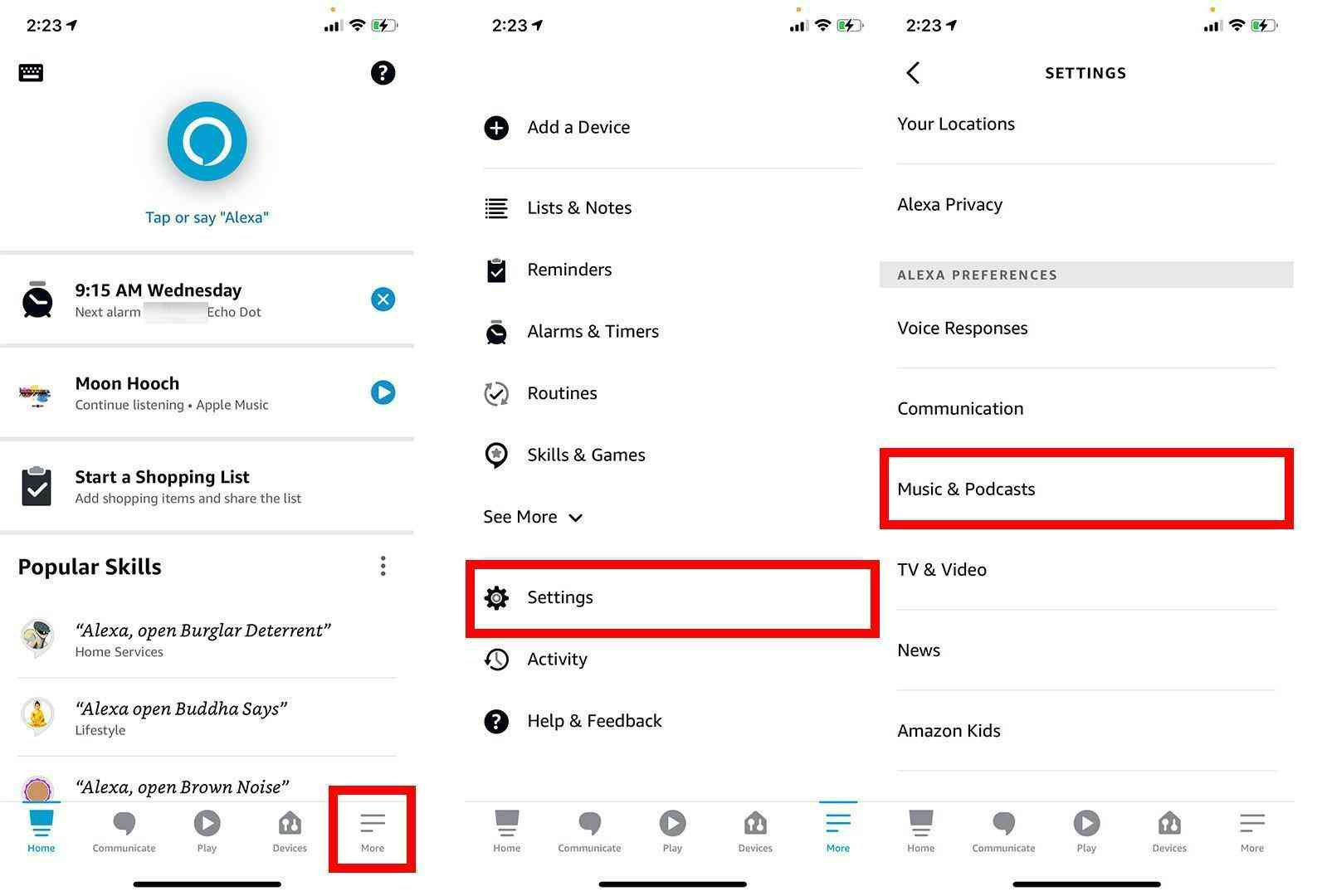
- 見つからない場合 Spotify 利用可能なプラットフォームのリストから サービス メニューで、Alexaの統合はまだ世界中で利用できないことに注意してください。プラス記号をタップして 新しいサービスをリンクする。 次にをタップします 使用できるようにする.
- 詳細を入力してログインします Spotify. 接続は完全に確立されます。
- ログインしたら、タップします 同意する Alexaにアクセスを許可する Spotify。 次にをタップします 閉じる この画面を終了します。
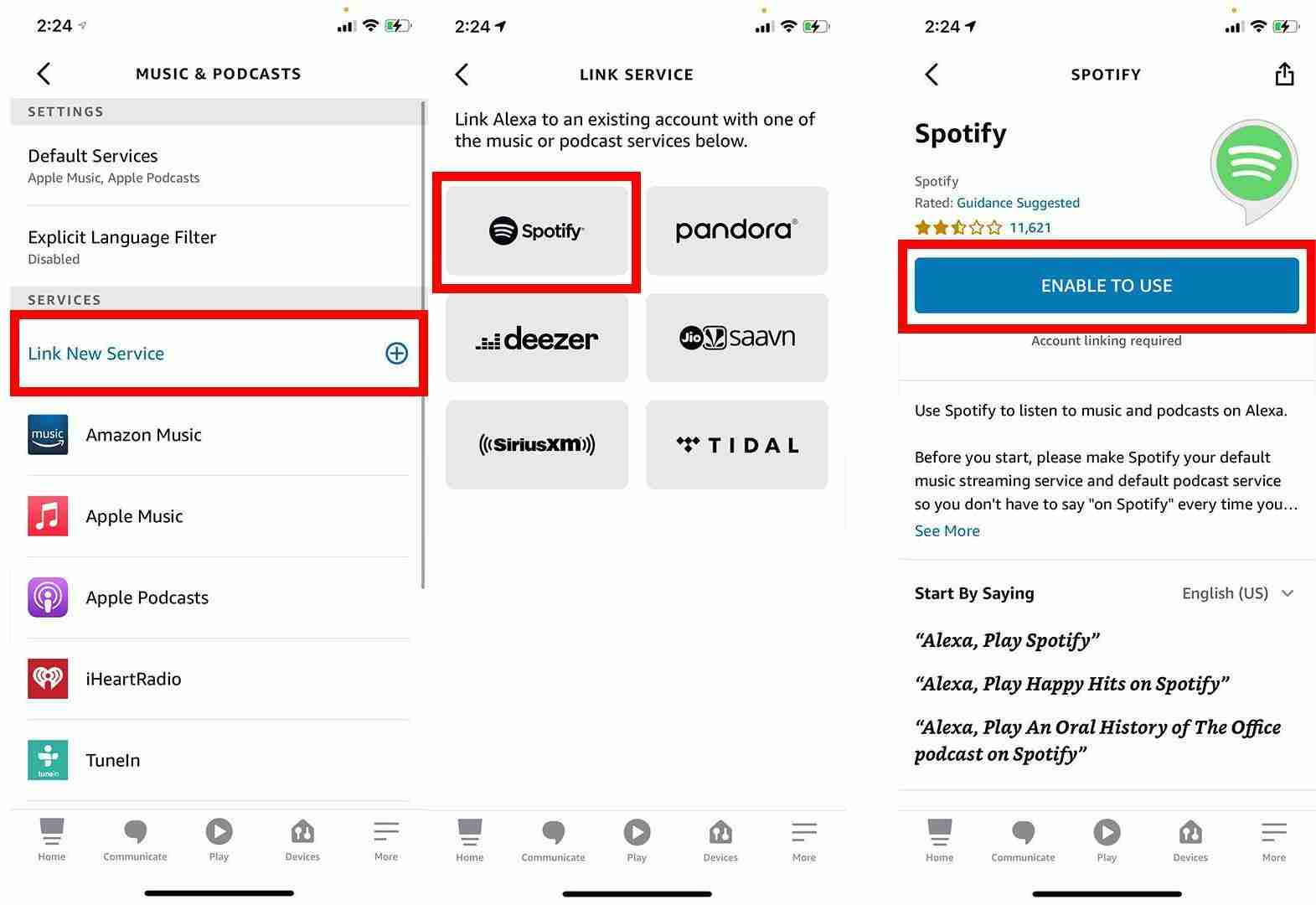
設定方法 Spotify Alexaのデフォルトプレーヤーとして
接続方法を共有しました Spotify Alexaに話しかけて設定を済ませれば、 Spotify Alexaで曲やプレイリストを検索できます。次のように言ってみてください。「Alexa、[あなたの曲]を再生して Spotify」。 特に「」と言わなくても曲を自動的に再生したい場合Spotify」、設定する必要があります Spotify Music & Podcast のデフォルト サービスとして。 これをする:
- [設定] >> [Alexa の設定] >> [音楽とポッドキャスト] >> [既定のサービス] オプション。
- [ミュージック] メニューの下にある [変更] をタップします。 Spotify はデフォルトではありません。 タップ Spotify 表示されるリストで。
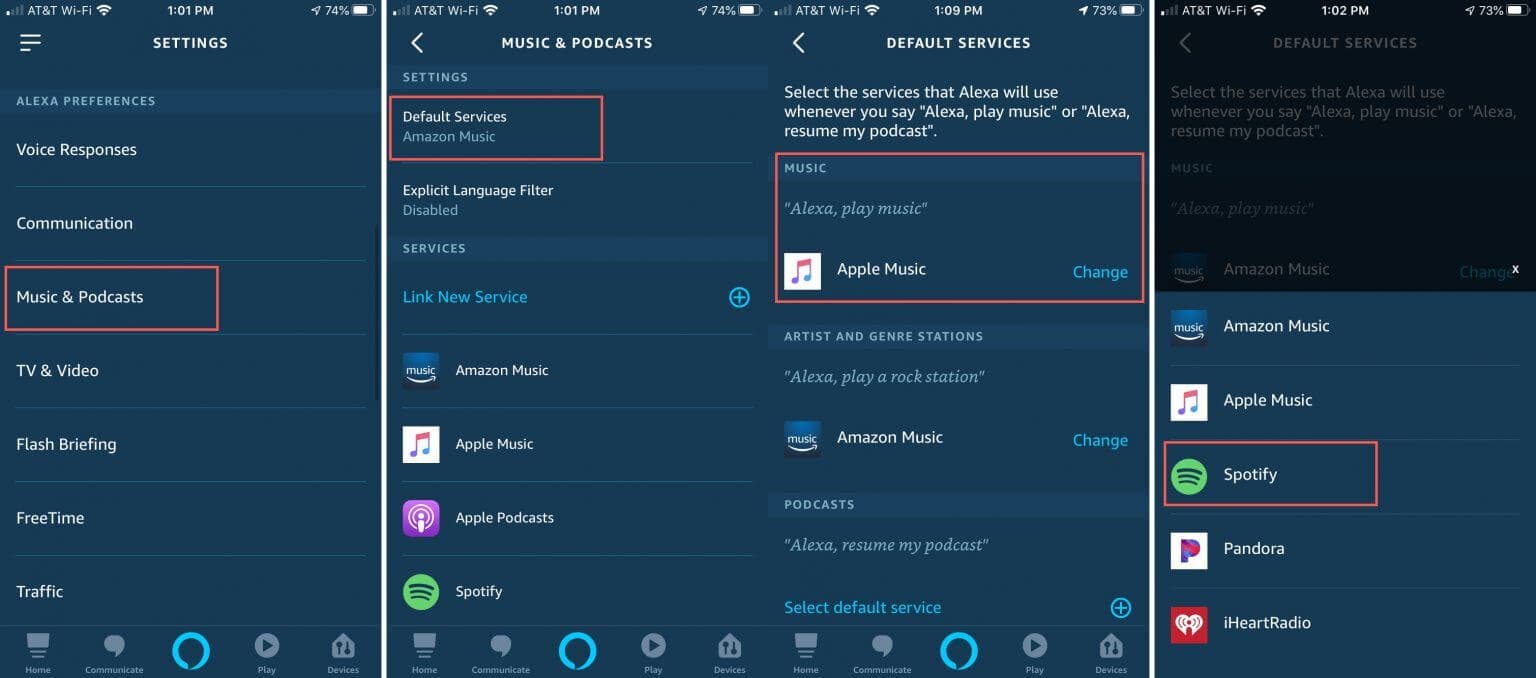
プレイ方法 Spotify Alexaで電話やコンピューターから簡単に操作できますか? Alexaに音楽を再生するように簡単に命令できるようになりました Spotify 「アレクサ、音楽をかけて」などと言うだけです。
あなたの演奏ができるのはとても良いことです Spotify 曲はAlexaアプリで。 さらに、これを Spotify 無料アカウント。 ただし、アップロードした個人の音楽を再生できない場合があります。 Spotify これはまだ制限事項であるためです。 あなたの限界を克服するために Spotify および Spotify 無料アカウント、多目的に必要な場合があります Spotify このためのコンバーター。 まともな Spotify コンバーターは次の部分で紹介されます。
パート 3. 遊び方 Spotify Alexaで無料で制限なく
接続する手順がわかったので、 Spotify アレクサに。 しかし、無料ユーザーの場合はどうでしょうか。 私たち全員が知っているように、 Spotify 無料アカウントでは、オフライン リスニングを楽しむことはできません。 を使用するには、常にインターネット接続が必要です。 Spotify 過度のデータとバッテリーの使用につながる可能性があります。 一方、無料ユーザーと有料ユーザーの両方に同じアクセス権があります Spotifyの「80 万を超える」曲とポッドキャスト タイトルのライブラリですが、無料のユーザーにはまったく新しいリリースが欠けている場合があります。 もっと遊べる方法 Spotify Alexaで曲を無料で無制限に聴くことはできますか?
の制限を取り除くには Spotify Amazon Alexa で音楽を再生するための無料アカウント、最高のものを使用 Spotify コンバーターの選択。 このコンバーターの名前は TunesFun Spotify Music Converter, あなたは簡単にできます ダウンロード Spotify プレミアムなしの曲 MP3 などの一般的な形式に変換します。 このアプリは、曲の DRM 保護を解除できるツールです。 そうすると、遊ぶだけでなく Spotify Amazon Alexa だけでなく、 遊びます Spotify PS4の音楽、Apple Watch、またはその他のデバイス。
これも高速に動作し、トラックの100%オリジナルの品質が、重要な情報やIDタグとともに維持されます。 TunesFun Spotify Music Converter は簡単だ。以下の手順に従ってください。
- に行きます TunesFun ウェブサイトにアクセスしてからダウンロード TunesFun Spotify Music Converter PC または Mac 用。
- 店は開いています TunesFun Spotify Music Converter。 開始 追加する Spotify プレイリスト、処理したいアルバム。

- 選択する 出力形式とフォルダー 必要な出力オプションと、変更可能なその他の出力オプションを指定します。

- 「すべて変換ページの下部にある「」ボタンをクリックすると、そのアプリが起動し、変換と DRM 削除の両方の手順が開始されます。
![[すべて変換] をクリックしてダウンロードを開始します](https://www.tunesfun.com/image/spotify-converter/convert-the-spotify-files.png)
これで変換が完了しました Spotify 音楽、また、任意のメディア プレーヤーで再生することもできます。 これは、Windows Media、MyMedia、Plex、VLC、またはその他のメディア プレーヤーです。 この汎用性の高い変換ツールを使用すると、可能性は無限大です。
パート 4. 接続に関するよくある質問 Spotify アレクサに
Q1. どのような音声コマンドが使えますか? Spotify Alexaで?
使用できる一般的な音声コマンドは次のとおりです。
- 「アレクサ、[アーティスト]の[曲名]を再生して Spotify."
- 「アレクサ、アルバム[アルバム名]を再生して Spotify."
- 「アレクサ、プレイリスト[プレイリスト名]を再生して Spotify."
- 「アレクサ、一時停止して」、「アレクサ、スキップして」、「アレクサ、再開して」。
Q2. なぜ私の Spotify Alexaで再生されない?
If Spotify Alexa で再生されない場合は、次のトラブルシューティング手順を試してください。
- Alexa デバイスとスマートフォンがインターネットに接続されていることを確認します。
- ことを確認してください Spotify Amazon Alexa アプリは最新バージョンに更新されます。
- リンクを解除して再度リンクする Spotify Alexa アプリのアカウント。
- Alexa デバイスを再起動します。
Q3. 遊んでいい Spotify 複数のAlexaデバイスで?
はい、遊ぶことができます Spotify 複数のAlexaデバイスを同時に使用する場合は、 Spotify プレミアム ファミリーまたはデュオ プラン。Alexa アプリのマルチルーム ミュージック機能を使用して、デバイスをグループ化します。
Q4. リンクを解除するにはどうすればいいですか? Spotify Alexaからアカウントを取得しますか?
リンクを解除するには Spotify Alexaより:
- Alexaアプリを開きます。
- 「設定」>「音楽とポッドキャスト」に移動します。
- 選択する Spotify.
- 「スキルを無効にする」または「アカウントのリンクを解除する」をタップします
パート5。 概要
接続方法を学習しました Spotify アレクサに。 また、デフォルトのミュージック & ポッドキャスト プレーヤーとして設定することもできます。 ただし、Alexa には制限があります。 Spotify 統合とあなたの Spotify 無料アカウント。 この場合、信頼できる Spotify Music Converter 道具。選んだツールは、 TunesFun Spotify Music Converter TunesFun、あなたはあなたの Spotify 好きなメディアプレーヤーで音楽。
コメントを書く